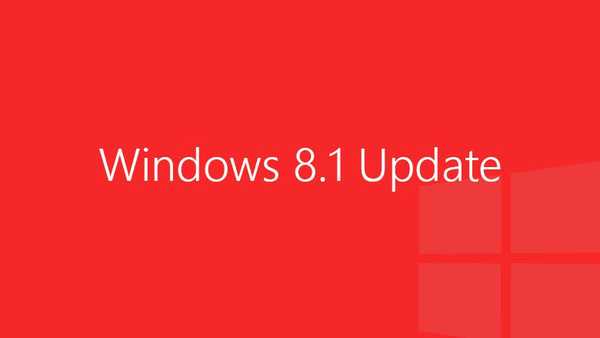Avast Free Antivirus 2016 to darmowy program antywirusowy do ochrony komputera. Antywirus Avast Free, prawdopodobnie najpopularniejszy darmowy program antywirusowy na świecie.
Aby chronić swój komputer, potrzebujesz programu antywirusowego, ponieważ każdego dnia wzrasta ryzyko infekcji złośliwym oprogramowaniem na komputerze. W tym artykule rozważymy użycie bezpłatnego programu antywirusowego Avast.
Treść- Avast Darmowy interfejs
- Darmowa rejestracja programu antywirusowego Avast
- Ustawienia Avast
- Ustawienia składników programu Avast Antivirus
- Skanowanie w poszukiwaniu wirusów w Avast
- Wnioski z artykułu
Nazwa programu antywirusowego Avast pochodzi od wyrażenia „zaawansowany zestaw antywirusowy” (zaawansowany zestaw antywirusowy), dopiero wtedy twórcy zauważyli w języku angielskim słowo „avast” (stop).
Antywirus Avast! stworzony przez czeską firmę AVAST Software, która opracowuje oprogramowanie antywirusowe dla użytkowników i firm. Do użytku na komputerach użytkowników oferowane są: bezpłatny antywirus Avast Free Antivirus, płatny antywirus Avast Pro Antivirus, Avast Internet Security, Avast Premier.
Najważniejsze funkcje programu Avast Free Antivirus:
- ochrona przed wszelkiego rodzaju wirusami i innymi złośliwymi zagrożeniami;
- ochrona danych przed oprogramowaniem szpiegującym;
- ochrona sieci domowej;
- menedżer haseł;
- ochrona przeglądarki przed zmianami;
- inteligentne skanowanie;
- aktualizacja aplikacji;
- bezpieczna przeglądarka (SafeZone);
- Skanowanie HTTPS.
Aby pobrać na komputer, pobierz program antywirusowy Avast 2016 z oficjalnej strony internetowej. Program obsługuje język rosyjski.
Pobierz Avast za darmoNastępnie zainstaluj Avast 2016 na komputerze. Instalowanie programu nie spowoduje trudności, na komputerze zainstalowana jest rosyjska wersja Avast.
Avast Darmowy interfejs
Natychmiast po instalacji otworzy się okno główne programu avast! Antivirus. Darmowy antywirus.
W prawym górnym rogu znajdują się przyciski menu do zarządzania aplikacją. W menu „Logowanie” możesz się zalogować lub zarejestrować za pomocą konta Avast. W menu „Informacja zwrotna” pojawia się komunikat w specjalnej formie, aby wysłać zapytanie do programistów antywirusowych: zgłoś problem, napisz recenzję itp. Tutaj możesz przejść do linku do strony pomocy technicznej. Z menu „Pomoc” można uzyskać dostęp do informacji referencyjnych. Poniżej znajduje się przycisk „Ustawienia”.
W górnej części okna programu znajdują się przyciski umożliwiające dostęp do głównych składników programu antywirusowego: „Skanuj”, „Narzędzia”, „Hasła”, „Sklep”.
W środkowej części okna program antywirusowy wyświetla stan ochrony komputera: „Jesteś chroniony”, jest przycisk „Uruchom skanowanie inteligentne”, aby rozpocząć skanowanie komputera w poszukiwaniu wirusów.
Program antywirusowy Avast można kontrolować za pomocą ikony znajdującej się w obszarze powiadomień.

Darmowa rejestracja programu antywirusowego Avast
W programie antywirusowym Avast musisz się zarejestrować, aby w pełni korzystać z programu. Do bezpłatnej rejestracji przez okres 1 roku, w głównym oknie Avast! kliknij przycisk „Zarejestruj się”.

Wpisz swój adres e-mail, a następnie kliknij przycisk „Zarejestruj się”. Bezpłatna licencja Avast jest ważna przez 1 rok, po czym licencję można odnowić nieograniczoną liczbę razy.

W nowym oknie zostanie zaoferowana wersja próbna płatnego programu antywirusowego Avast Internet Security. Odrzuć tę ofertę, jeśli nie planujesz przejść na płatną wersję programu antywirusowego.
Ustawienia Avast
Aby przejść do ustawień aplikacji, kliknij przycisk menu „Ustawienia”. W oknie „Ustawienia” zobaczysz sekcje (zakładki) programu: „Ogólne”, „Aktywna ochrona”, „Aktualizacja”, „Rejestracja”, „Narzędzia”, „Hasła” (sekcja pojawi się po utworzeniu głównego hasła głównego), „Eliminacja Trouble ”,„ About Avast.
Na karcie Ogólne możesz zmienić podstawowe ustawienia programu antywirusowego. Pamiętaj, że Avast! optymalnie skonfigurowany domyślnie. Wyszkoleni użytkownicy mogą zmieniać ustawienia antywirusa według własnego uznania: na przykład włączyć „tryb ulepszony”, „tryb gry”, zmienić inne parametry.
Na karcie ustawień „Ogólne” możesz elastycznie konfigurować główne ustawienia programu, a także poszczególne elementy funkcjonalne:
- dźwięki - alarmy dźwiękowe o zdarzeniach;
- wyskakujące wiadomości - konfigurowanie wyskakujących wiadomości;
- hasło - ochrona hasłem elementów programu;
- konserwacja - automatyczne czyszczenie dzienników skanowania, ustawianie wielkości dzienników i kwarantanny;
- monitorowanie statusu - konfigurowanie śledzenia komponentów programu za pomocą wskaźnika statusu;
- wyjątki - dodaj wyjątki dla plików i adresów URL;
- smart scan - ustawianie trybu smart scan;
- specjalne typy skanowania - konfiguracja skanowania wygaszacza ekranu i skanowanie w Eksploratorze;
- ostrzeżenia - konfiguruj powiadomienia dla innych użytkowników;
- poufność - zgoda na uczestnictwo w społeczności Avast i przekazywanie danych producentowi.
Tutaj możesz wykonać kopię zapasową ustawień i przywrócić domyślne ustawienia antywirusa..

W zakładce „Active Protection” skonfigurowane są moduły antywirusowe (ekrany), które chronią komputer w czasie rzeczywistym: „Screen Protection File”, „Mail Screen”, „Web Screen”. Możesz włączyć lub wyłączyć ekran ochronny, a także skonfigurować każdy ekran zgodnie z określonymi parametrami.

Każdy aktywny ekran ochrony ma swoje własne dodatkowe ustawienia, które otworzą się w nowym oknie. Użytkownik może niezależnie zmieniać ustawienia aplikacji zgodnie ze swoimi wymaganiami.

Z zakładki „Aktualizacja” uruchamiana jest aktualizacja definicji wirusów (antywirusowe bazy danych) i aktualizacja programu.
Karta „Rejestracja” wyświetla stan subskrypcji Avast, oferuje zakup produktów „Hasła Avast”, „Avast Cleanup”, „SecureLine VPN”, które w pełni działają tylko w płatnej wersji programu.
Po przejściu do zakładki „Narzędzia” możesz włączyć lub wyłączyć poszczególne narzędzia programu antywirusowego i wprowadzić dodatkowe ustawienia niektórych narzędzi.
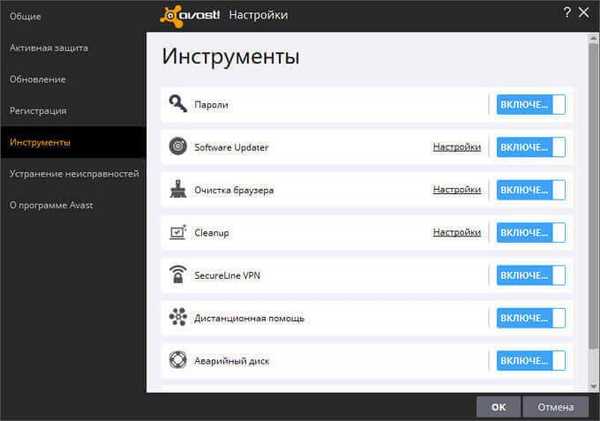
W zakładce „Hasła” możesz zmienić główne hasło, zmienić ustawienia bezpieczeństwa, włączyć synchronizację dla wszystkich urządzeń, zainstalować rozszerzenie w przeglądarkach, importować hasła.
W zakładce „Rozwiązywanie problemów” elementy sterujące są skonfigurowane do rozwiązywania problemów. Tutaj możesz przywrócić wartości domyślne i ustawienia przekierowania..

Zakładka „Informacje o Avast” poinformuje o wersji programu.
Ustawienia składników programu Avast Antivirus
Przejdź do sekcji Skanuj, tutaj zobaczysz wybór możliwych opcji skanowania (skanowania) komputera: Inteligentne skanowanie, skanowanie w poszukiwaniu wirusów, skanowanie w poszukiwaniu dodatków do przeglądarki, skanowanie w poszukiwaniu przestarzałego oprogramowania, skanowanie w poszukiwaniu zagrożeń sieciowych ”,„ Skanuj w poszukiwaniu problemów z wydajnością ”.
Aby skanować w poszukiwaniu wirusów, wybierz typ skanowania: „skanowanie ekspresowe”, „pełne skanowanie”, „skanowanie nośników wymiennych”, „wybierz folder do skanowania”, „skanuj podczas rozruchu systemu operacyjnego”.
Możesz być także zainteresowany:- Jak całkowicie usunąć Avast ze swojego komputera
- Najlepsze darmowe antywirusy
W dolnej części aktywnego okna znajdują się łącza do „Ustawień skanowania” w celu skonfigurowania każdego rodzaju skanowania, stąd można przejść do „Kwarantanny”, patrz „Historia skanowania”, „Ustaw ustawienia skanowania użytkownika”, aby utworzyć własny niestandardowy typ skanowania.

Aby rozpocząć określony typ skanowania, kliknij przycisk „Start”.
W sekcji „Narzędzia” otworzą się następujące narzędzia programu: okres próbny korzystania z „SecureLine VPN” w celu ominięcia ograniczeń internetowych, uruchomienie bezpiecznej przeglądarki „SafeZone Browser”, „Pomoc zdalna” w celu połączenia się z innym użytkownikiem, „Statystyka” informująca o stanie ochrony komputera , „Dysk awaryjny” (domyślnie tworzenie dysków ratunkowych Avast! Jest wyłączone w ustawieniach) z najnowszymi definicjami wirusów.
Bezpieczna przeglądarka Avast oparta jest na przeglądarce Chromium. Przeglądarkę SafeZone można uruchomić z programu lub ze skrótu na pulpicie. Przeglądarka Avast SafeZone jest odizolowana od systemu operacyjnego, chroni dane użytkowników w Internecie (ochrona przed złośliwymi witrynami, płatnościami online itp.).
Przejdź do sekcji „Hasła”, aby utworzyć hasło główne. Po utworzeniu podstawowego hasła zainstaluj proponowane rozszerzenia w przeglądarkach Google Chrome, Mozilla Firefox, Safari, Internet Explorer i Opera. Po instalacji aktywuj rozszerzenie. Ikona rozszerzenia Hasła Avast pojawia się jako klucz w przeglądarce.

Teraz możesz zapisywać hasła na serwerze Avast i uzyskiwać dostęp do witryn za pomocą rozszerzenia przechowującego hasła.
W sekcji „Sklep” możesz przejść do płatnych wersji programu avast! z rabatami.
Skanowanie w poszukiwaniu wirusów w Avast
Istnieją dwa sposoby sprawdzenia komputera pod kątem złośliwego oprogramowania: w głównym oknie programu antywirusowego Avast uruchom inteligentne skanowanie lub przejdź do sekcji „Skanuj”, a następnie wybierz opcję skanowania komputera w poszukiwaniu wirusów.
Inteligentne skanowanie komputera odbywa się według określonych parametrów:
- Kontrola zgodności.
- Wirusy.
- Nieaktualne oprogramowanie.
- Złe moduły przeglądarki.
- Zagrożenia sieciowe.
- Problemy z wydajnością.
- Słabe hasła.
Skanowanie komputera w Avast można zatrzymać w dowolnym momencie.

Po zakończeniu skanowania program antywirusowy Avast Free 2016 poinformuje o problemach wykrytych na komputerze..
Skan wykrył na komputerze inny program antywirusowy, który został wyłączony przed instalacją Avast, plik aktywatora Windows, nieaktualne oprogramowanie, problemy z wydajnością.
Aby rozwiązać problemy, kliknij przycisk „Napraw wszystko”.

Ponadto, krokami (w zależności od liczby wykrytych problemów), można wyeliminować lub pominąć rozwiązywanie wykrytych problemów. Na przykład, aby automatycznie zaktualizować nieaktualne oprogramowanie (Software Updater) lub skonfigurować system, aby wyczyścić niepotrzebne pliki (Cleanup), sugerują przejście na płatny produkt. Programy na komputerze można ręcznie aktualizować w oknie programu antywirusowego Avast 2016.
Wirusy wykryte na komputerze są poddawane kwarantannie. Stamtąd można je usunąć z komputera, przywrócić do pierwotnej lokalizacji (jeśli nie jest to wirus) lub nie wykonywać żadnych działań ze złośliwymi danymi.
Po zakończeniu rozwiązywania problemów uruchom ponownie komputer.
Wnioski z artykułu
Darmowy program antywirusowy Avast Free Antivirus 2016 służy do ochrony komputera przed zagrożeniami wirusowymi. Program antywirusowy Avast niezawodnie zapewnia podstawową ochronę komputera, program jest odpowiedni dla większości użytkowników.
Powiązane publikacje:- Avast Free Antivirus 2017
- Zemana AntiMalware Free - skaner antywirusowy w chmurze
- Kaspersky Free - bezpłatny Kaspersky Anti-Virus
- KeePass - bezpieczne przechowywanie haseł
- Jak całkowicie usunąć program antywirusowy AVG z komputera